Aplikasi di Layar Home iPhone Bisa Disembunyikan, Begini Caranya

- Isi dari smartphone kini bisa menjadi hal yang privat. Alhasil, terdapat beberapa hal yang tidak bisa dibagi dengan orang lain ketika telepon genggam Anda sedang dipinjam.
Salah satu yang menjadi bagian dari keamanan privasi adalah akses aplikasi.
Dalam meningkatkan kemanan privasi pengguna, Apple menghadirkan fitur yang dapat menyembunyikan aplikasi agar tidak muncul di layar home (layar utama) iPhone.
Fitur ini sangat berguna untuk mengamankan privasi Anda karena membuat orang lain menjadi tidak mudah mengkases aplikasi yang Anda miliki.
Misalnya, Anda adalah orang tua yang memiliki anak kecil. Tentu, aplikasi-aplikasi yang Anda miliki di iPhone tidak semuanya ramah diakses untuk anak kecil.
Baca juga: Sutradara Ghostbusters Bikin Film Pendek Pakai iPhone 13 Pro
Untuk dapat menyembunyikan aplikasi dari layar home iPhone, pengguna tidak perlu menggunakan aplikasi pihak ketiga. Dalam menjajal fitur ini, KompasTekno menggunakan iPhone XR dengan iOS 15.
Apabila Anda ingin menyembunyikan aplikasi dari layar home di iPhone, berikut ini caranya:
- Nyalakan iPhone Anda untuk mengakses layar home
- Pilih aplikasi yang ingin Anda sembunyikan
- Setelah itu, tekan cukup lama aplikasi tersebut hingga muncul push notifikasi
- Notifikasi itu memuat beberapa opsi, lalu pilih Hapus App
- Kemudian akan ada opsi lanjutan muncul, lalu klik "Hapus dari Layar Utama".
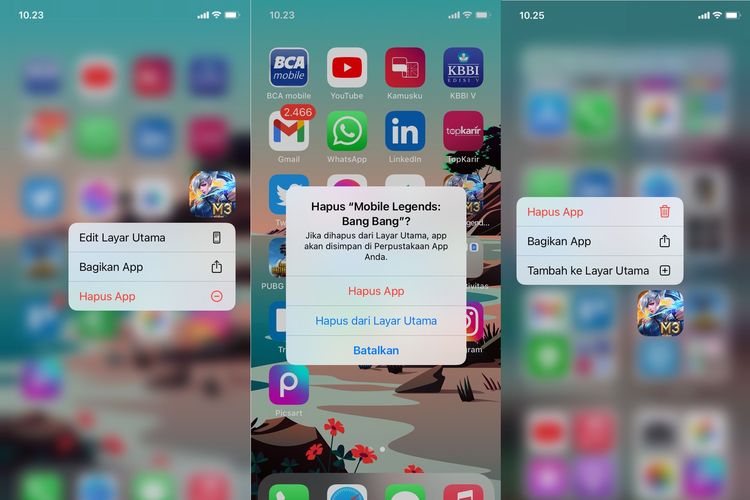 /Zulfikar Ilustrasi Cara Sembunyikan Aplikasi iPhone
/Zulfikar Ilustrasi Cara Sembunyikan Aplikasi iPhoneBaca juga: iPhone 13 Pro Berlapis Logam Mobil Tesla Dijual Rp 112 Juta
Apabila Anda ingin mengembalikan aplikasi itu ke layar home, Anda hanya perlu menuju ke menu Perpustakaan App (App Library). Caranya, usap dari tepi kanan ke arah kiri layar home.
Setelah diusap, bakal muncul menu perpustakaan App.
Kemudian, cari aplikasi yang telah Anda sembunyikan. Tekan cukup lama aplikasi tersebut, lalu pilih opsi Tambah ke Layar Utama.
Menyembunyikan banyak aplikasi sekaligus
Selain cara di atas, Anda juga dapat menyembunyikan aplikasi secara sekaligus dari layar home iPhone.
Cara menyembunyikan aplikasi secara sekaligus ini cukup mudah:
- Pergi ke layar home iPhone Anda
- Tekan cukup lama bagian kosong di layar home hingga muncul mode pengaturan halaman. Biasanya, kemunculan mode itu juga ditandai dengan logo aplikasi yang tampak bergoyang-goyang
- Setelah itu, klik tanda berbentuk tiga titik berjajar horizontal yang berada di sisi tengah bagian bawah layar
- Kemudian, Anda akan disajikan dengan pengaturan halaman dari layar home Anda
- Lalu, pilih halaman aplikasi mana yang ingin Anda sembunyikan dengan dengan mengetuk tombol unchecked (batalkan centang)
- Terakhir, pilih opsi Hapus dan Selesai.
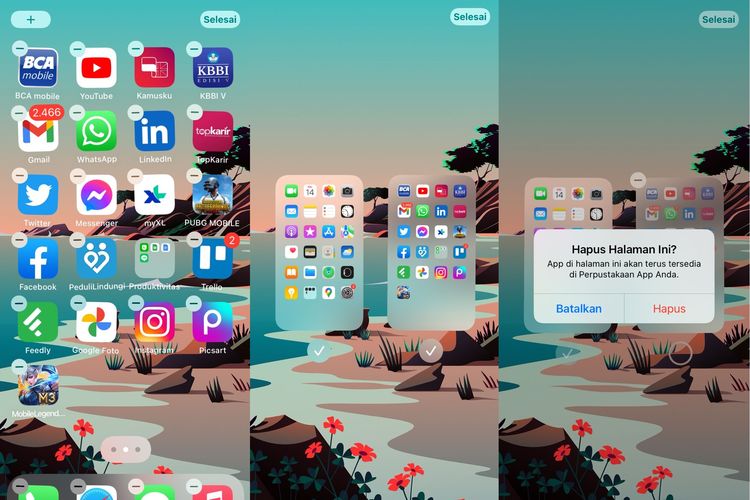 /Zulfikar Ilustrasi Cara Sembunyikan Aplikasi iPhone
/Zulfikar Ilustrasi Cara Sembunyikan Aplikasi iPhoneBaca juga: Cara Menghubungkan Dua Pasang AirPods ke Satu iPhone untuk Dengar Musik Bersama Teman
Dengan memilih hapus, secara otomatis aplikasi yang tampil di satu halaman layar home, akan menghilang semua. Untuk mengembalikan aplikasi tersebut ke layar home, Anda hanya perlu mengikuti langkah di atas kembali.
Selanjutnya, Anda ketuk centang pada bagian halaman yang telah di-unchecked sebelumnya dan klik Selesai. Aplikasi tersebut akan kembali muncul di layar home seperti semula.
Dengan cara ini, Anda dapat mengatur secara aman aplikasi yang dapat terlihat di layar home. Demikian cara menyembunyikan aplikasi dari layar home di iPhone, selamat mencoba.
Terkini Lainnya
- Samsung Rilis Vacuum Cleaner yang Bisa Tampilkan Notifikasi Telepon dan Chat
- Akun Non-aktif X/Twitter Akan Dijual mulai Rp 160 Juta
- 3 Cara Menggunakan Chatbot Grok AI di X dan Aplikasi HP dengan Mudah
- Poco M7 Pro 5G Resmi di Indonesia, Harga Rp 2,8 Juta
- Siap-siap, Harga iPhone Bakal Semakin Mahal gara-gara Tarif Trump
- Grok Jadi Aplikasi Terpisah, Bisa Diunduh di HP dan Desktop
- Meta Rilis 2 Model AI Llama 4 Baru: Maverick dan Scout
- Kisah Kejatuhan HP BlackBerry: Dibunuh oleh Layar Sentuh
- AI Google Tertipu oleh April Mop, Tak Bisa Bedakan Artikel Serius dan Guyonan
- Smartwatch Garmin Vivoactive 6 Meluncur, Pertama dengan Fitur Alarm Pintar
- Vimeo Rilis Fitur Streaming ala Netflix, Kreator Indonesia Gigit Jari
- YouTube Shorts Tambah Fitur Editing Video untuk Saingi TikTok
- Trump Tunda Pemblokiran TikTok di AS, Beri Waktu 75 Hari Lagi
- Apakah Dark Mode Bisa Menghemat Baterai HP? Begini Penjelasannya
- 3 Cara Upload File ke Google Drive dengan Mudah dan Praktis
- Status Last Seen WhatsApp Bakal Disembunyikan dari Orang Asing
- Prediksi Instagram, 12 Kesukaan Gen-Z pada 2022
- Jadwal Babak Playoff M3 World Championship Hari Ini, Onic Vs Blacklist
- Fitur Baru Instagram Reels, Balas dan Cantumkan Komentar di Video
- iOS 15.2 Resmi Meluncur, Update Privasi, Kamera, hingga Deteksi Konten Porno